技术员解决winxp系统输入路由器ip地址后弹出天翼宽带界面的步骤?
发布日期:2012-06-03 00:00 来源:http://www.haoxitongxiazai.com 作者: 好系统
不少winxp系统用户在使用的时候会遇到winxp系统输入路由器ip地址后弹出天翼宽带界面的问题,绝大多数小伙伴都是第一次遇到winxp系统输入路由器ip地址后弹出天翼宽带界面这种问题,用户想要一个人来搞定winxp系统输入路由器ip地址后弹出天翼宽带界面的情况实在太难了,只需要按照;1、首先将路由器和猫的连接断开,将网线拔掉即可; 2、然后再进192.168.1.1,这时应该能打开路由器界面了,还需要将路由器的ip地址更改;;;就轻松的搞定了。接下来就由小编给大家现场演示一下winxp系统输入路由器ip地址后弹出天翼宽带界面的具体解决方法:
1、首先将路由器和猫的连接断开,将网线拔掉即可;
2、然后再进192.168.1.1,这时应该能打开路由器界面了,还需要将路由器的ip地址更改;
3、在“网络参数”——“Lan口设置”下,将路由器ip地址更改为 192.168.1.2,保存一下设置,之后192.168.1.2就是以后你进路由器设置的地址了;
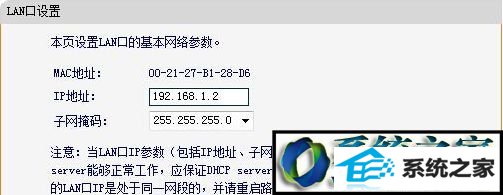
3、然后使用192.168.1.2 进入路由器进行路由器设置宽带帐号等信息。
按照上述的方案可以轻松解决解决故障问题了,如何下次设置路由器就出现天翼宽带界面可以采取上面小编介绍的方法解决。




